
Hazır olmak
Bir iPhone'da hızlandırılmış bir kayıt yapmak yeterince basittir. Tıpkı diğer kamera modlarında olduğu gibi, bir odak noktası ayarlamanız, muhtemelen pozlamayı ayarlamanız gerekir - ancak uzun zaman aralıklarında ışık yine de önemli ölçüde değişebilir - ve son olarak kayıt düğmesine dokunun.
Bir kayda başlamak kolaydır, ancak iyi sonuçlar almak biraz daha özen ve hazırlık gerektirir. Herhangi bir fotoğraf veya videoda olduğu gibi çekim yapmak için iyi bir nokta bulmanız gerekecek, ancak kamerayı bir kişinin, hayvanın veya aracın yerleşip fotoğrafınızı mahvedeceği bir yere yerleştirmemeye özellikle dikkat edilmelidir. sonuçlar.
Sabit bir konumdan kaydedilen bir hızlandırılmış çekim için, tripodun sabit olduğundan ve yoldan geçenler tarafından devrilme olasılığının düşük olduğundan emin olmanız gerekir - küçük bir hareket bile çekimi bozabilir.

1. Donanımı hazırlayın
Tripodun sabit olduğundan ve iPhone'unuzun sıkıca takıldığından emin olun. Kamera uygulamasını açın ve Hızlandırılmış Çekim moduna ulaşana kadar mod kontrolünü ekran boyunca kaydırın.

2. Oluşturun ve odaklanın
iPhone'unuzda hızlandırılmış video kaydetmeye başladığınızda sahne istediğiniz gibi çerçevelenecek şekilde tripodu konumlandırın. Örneğin bir kuş görüş alanına girdiğinde kameranın yeniden odaklanmasını önlemek için, odaklanmak istediğiniz alana parmağınızla dokunarak odağı kilitleyin.
Odak noktasının oraya ayarlandığını belirten sarı bir kutu görünür, ancak kutu kısa bir süre hareketlenene ve sarı bir 'AE/AF KİLİDİ' etiketi görünene kadar parmağınızı ekranda tutun.
Ekrana tekrar dokunmamaya dikkat edin, aksi halde bu odak kilidini temizler.
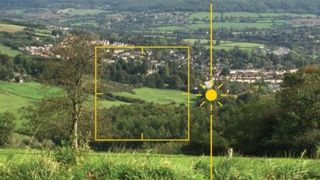
3. Pozlama
Odak noktasının sarı kutusu biraz soluk olsa da ekranda kalır. Doğru ayarlanmamışsa, temizlemek için ekrana dokunun ve tekrar deneyin.
Bir sahnenin, özellikle de bir manzaranın aydınlatması, yeterince uzun süre kayıt yaparsanız kaçınılmaz olarak değişecektir, ancak yine de başlangıçta fazla veya az pozlamayı telafi etmek isteyebilirsiniz.
Geçerli pozlama ayarı, sarı kutunun bitişiğindeki güneş simgesinin göreli konumuyla gösterilir.

4. Pozlamayı ayarlayın
Pozlamayı, odaklandığınız noktada gördüklerini temel alan uygulama tarafından belirlenen ayardan değiştirmek için parmağınızı ekrana tekrar dokunup basılı tutun ve sırasıyla pozlamayı artırmak veya azaltmak için yukarı veya aşağı kaydırın. .
Eyleminizi yansıtmak için güneş simgesinin nasıl hareket ettiğine dikkat edin. Bunu yaparken yanlışlıkla netleme noktasını temizlemediğinizden emin olun – sarı AE/AF KİLİDİ işaretinin hâlâ ekranın üst kısmında olup olmadığını kontrol edin.

5. Kaydı başlatın
iPhone'unuzda hızlandırılmış bir video kaydetmeye başlamak için kırmızı Kayıt düğmesine dokunun. Kaydettiğiniz süre alakalı olsa da, ne kadar süreyle kayıt yapacağınızı hesaplamak için sezgilerinizi ve artan çekim süresi deneyiminizi kullanmanız gerekecek.
Kaydın süresini veya sonuçta ortaya çıkan zaman atlamasını belirtmek yerine, ekranda herhangi bir şey olduğunun tek göstergesi, Kayıt düğmesinin etrafındaki Durdur düğmesine dönüşen animasyonlu beyaz işaretçilerdir.
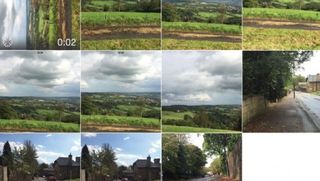
6. Kilitleme
iPhone Kamera uygulamasının diğer video modlarından farklı olarak, hızlandırılmış çekim kaydedilirken ekrana dokunulduğunda odak ve pozlama ayarları silinmez. Süre boyunca kilitlendiler.
Durdur düğmesi tepki verecek tek ekran kontrolüdür, ancak Ana Sayfa düğmesine basmamaya dikkat edin - bu da kaydı durduracaktır.
Daha sonra sol alt köşedeki küçük saat yüzü simgesine bakarak zaman atlamalarını diğer videolardan ayırt edebilirsiniz.
- iPhone'unuzu kullanmayla ilgili daha fazla ipucu için , iOS 9'u nasıl kullanacağınıza ilişkin kılavuz koleksiyonumuza bakın.